
Innehållsförteckning:
- Författare John Day [email protected].
- Public 2024-01-30 12:46.
- Senast ändrad 2025-01-23 15:11.

Målet med denna testplan är att avgöra om en dörr är öppen eller stängd. Denna testplan visar hur du bygger en ekolodssensor, skapar ett program, kalibrerar sensorerna och så småningom tar reda på om dörren till hönshuset i vår skols trädgård är öppen eller inte.
Steg 1: Material

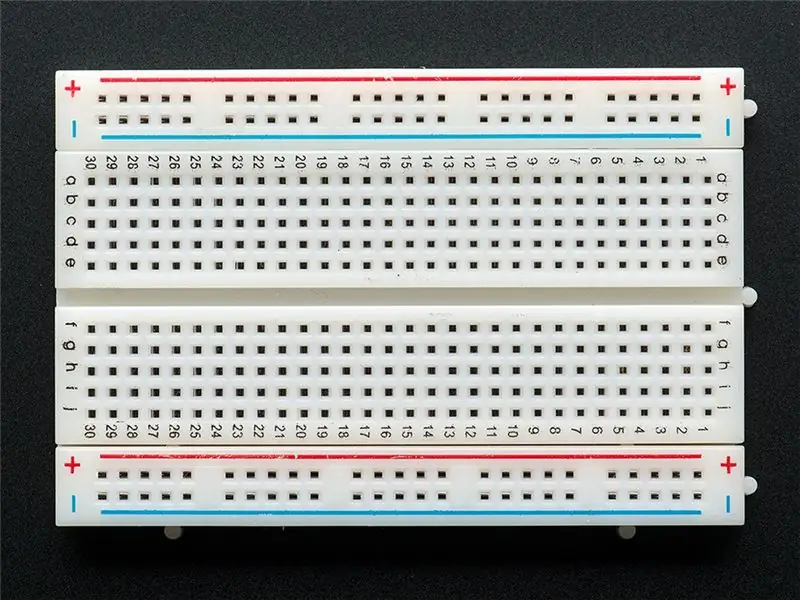


Industries, Adafruit. "Halvstor brödbräda." Adafruit Industries Blog RSS, www.adafruit.com/product/64.
"Jumper Wires." Utforska Arduino, 23 juni 2013, www.exploringarduino.com/parts/jumper-wires/.
Macfos. "Arduino Uno R3 med kabel." Robu.in | Indisk onlinebutik | RC Hobby | Robotik, robu.in/product/arduino-uno-r3/.
Nedelkovski, Dejan. “Ultrasonic Sensor HC-SR04 and Arduino Tutorial.” HowToMechatronics, 5 december 2017, howtomechatronics.com/tutorials/arduino/ultrasonic-sensor-hc-sr04/.
Du kommer behöva:
Dator med Arduino och Excel -kalkylblad
USB-kabel
Arduino Uno mikrokontroller
Bakbord
Ekolodsgivare (HC-SR04)
Arduino Wires
Linjal
Steg 2: Anslut kretsen
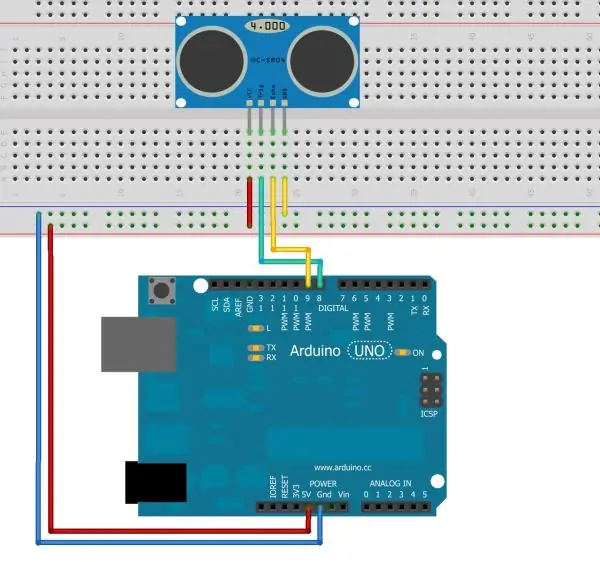
"Fritzing." Projekt-HC-SR04 Project, fritzing.org/projects/hc-sr04-project.
Använd bilden ovan för att hjälpa dig att följa hur du ansluter ledningarna till arduino.
Se till att:
kabeln på VCC -stiftet ansluts till 5V
kabeln på Trig -stiftet ansluts till stift 8
kabeln på Echo -stiftet ansluts till stift 9
kabeln på GND ansluts till jord
OBS: Du kan ansluta trådarna direkt till arduinoen istället för att ha ledningar i arrangemanget ovan.
Steg 3: Skapa programmet
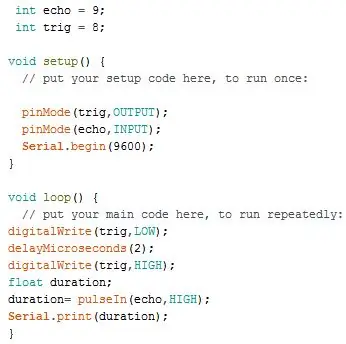
Denna kod läser ett värde från ekolodsensorn, varaktighet, som representerar hur lång tid det tog innan ljudet studsade av ett objekt och återvände till ekolodsgivaren.
Vi kommer att använda den här koden för att beräkna de värden som presenteras från ekot, och sedan diagramma den informationen på ett excelark för att få lutningen, och så småningom kalibreringskurvan, som vi kommer att använda i programmet senare istället.
Steg 4: Insamling av data och kalibrering
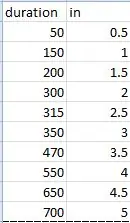
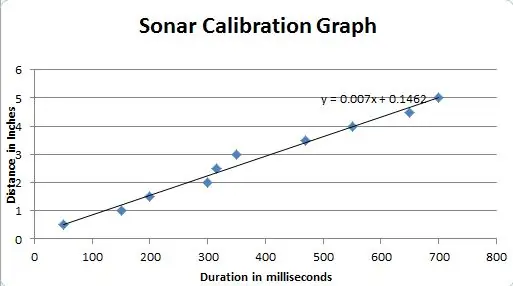
Värdena vi fick ovan var genom att mäta avståndet mellan ett objekt och sensorn med en linjal, och vi skrev ner värdet som visades på den seriella bildskärmen. Vi mätte med varje.5 tum.
Använd data från Excel-kalkylarket och skapa ett diagram med spridningsdiagram där x-axeln är varaktighet i millisekunder och y-axeln är avståndet i tum.
Efter att du har skapat grafen skapar du en kalibreringskurva genom att klicka på grafen och välja Linjär trendlinje under Layout i avsnittet Diagramverktyg. Under Trendlinealternativ väljer du Linjär och väljer alternativet "Visa ekvation på diagram".
Ekvationen kommer att dyka upp och vi kommer att använda den ekvationen för framtida kod för att kunna avgöra hur långt ett objekt är i tum.
Steg 5: Skapa en ny kod med hjälp av vår ekvation
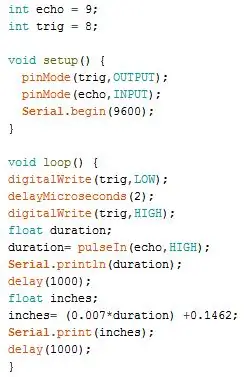
Vi använde ovanstående kod med ekvationen som vi fick från kalibreringskurvan i den förra bilden. Denna ekvation omvandlar millisekunder till tum.
Steg 6: Slutlig kod
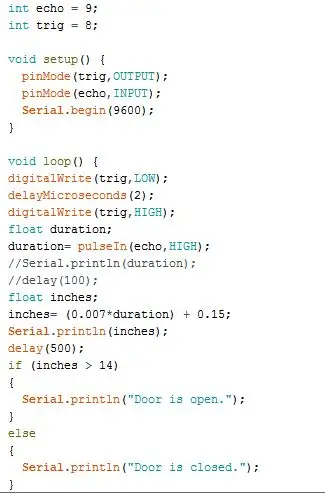
Denna kod är den sista koden som kommer att låta oss veta om dörren är öppen eller inte, baserat på avståndet som ekolodet läser. För vårt test mätte vi att om ekolodet läste att dörren var mer än 14 tum bort, så betydde det att dörren var öppen, då skulle seriemonitorn skriva ut "Dörren är öppen".
Steg 7: Resultat
Sammantaget var sensorn korrekt. Det fanns några begränsningar. De få nackdelarna vi upplevde var att sensorn läste värden i en konform framför den, sensorn var mycket känslig, objekt på korta avstånd visade konstiga värden och värden över 14 tum var inte korrekta. Vi var tvungna att se till att sensorn var på samma höjd som föremålet vi ville mäta avståndet från, i detta fall, dörren, men den tjänade sin funktion.
Rekommenderad:
Ta fantastiska bilder med en iPhone: 9 steg (med bilder)

Ta fantastiska bilder med en iPhone: De flesta av oss har en smartphone med oss överallt nuförtiden, så det är viktigt att veta hur du använder din smartphone -kamera för att ta fantastiska bilder! Jag har bara haft en smartphone i ett par år, och jag har älskat att ha en bra kamera för att dokumentera saker jag
Hur: Installera Raspberry PI 4 Headless (VNC) med Rpi-imager och bilder: 7 steg (med bilder)

Hur: Installera Raspberry PI 4 Headless (VNC) med Rpi-imager och bilder: Jag planerar att använda denna Rapsberry PI i ett gäng roliga projekt tillbaka i min blogg. Kolla gärna in det. Jag ville börja använda mitt Raspberry PI men jag hade inte ett tangentbord eller en mus på min nya plats. Det var ett tag sedan jag installerade en hallon
Hur man digitaliserar bilder och filmnegativ med en DSLR: 12 steg (med bilder)

Hur man digitaliserar diabilder och filmnegativ med en DSLR: En mångsidig och stabil inställning för digitalisering av diabilder och negativ med en DSLR eller en kamera med ett makroalternativ. Denna instruerbara är en uppdatering av Hur man digitaliserar 35 mm negativ (uppladdad juli 2011) med flera förbättringar för att utöka dess
Hur man tar isär en dator med enkla steg och bilder: 13 steg (med bilder)

Hur man tar isär en dator med enkla steg och bilder: Detta är en instruktion om hur man demonterar en dator. De flesta av de grundläggande komponenterna är modulära och lätt att ta bort. Det är dock viktigt att du är organiserad kring det. Detta hjälper dig att inte förlora delar, och även för att göra ommonteringen
Gör 3D-bilder av dina kretskort med Eagle3D och POV-Ray: 5 steg (med bilder)

Gör 3D-bilder av dina PCB med Eagle3D och POV-Ray: Med Eagle3D och POV-Ray kan du göra realistiska 3D-renderingar av dina PCB. Eagle3D är ett manus för EAGLE Layout Editor. Detta kommer att generera en strålspårningsfil som kommer att skickas till POV-Ray, som i sin tur kommer att dyka upp den färdiga bilden
